Opret en lokal konto i Windows 8 og log ind uden internetforbindelse
Den anden dag var jeg på et hotel, der ikke havde en WiFi-forbindelse. Jeg forsøgte at logge ind på min Windows 8 laptop, og kunne ikke. Det var ret irriterende. For at logge ind lokalt skal du oprette en lokal konto, her er hvordan du gør det.
Når du først opretter Windows 8, anbefales det at bruge din Microsoft-konto, men der er mulighed for at logge ind uden at bruge din Microsoft-konto.

Men de fleste brugere vil bruge deres Microsoft-konto til at oprette deres maskine. Sådan oprettes en lokal brugerkonto, når du allerede har oprettet Windows 8. Da jeg forsøgte at logge ind med en Microsoft-konto, fik jeg denne skærm. Jeg havde ikke tid til at sidde og rodde med at oprette en lokal konto, men det gjorde jeg senere.
Åbn Kontrolpanel >> PC-indstillinger og under Din konto, klik på Tilføj en bruger. 
Klik nu ikke på, at denne bruger skal logge ind med en Microsoft-konto.

Klik derefter på Lokal konto på skærmen Tilføj bruger.

Indtast brugernavn, adgangskode og adgangskode. Tryk derefter på Næste.

Det er det! Klik på Afslut.

Næste gang du logger af, genstart din maskine, kan du logge ind på din lokale konto. Det er dog ikke så indlysende. For at se det, klik på pilen til venstre for din online login.

Så ser du den nye konto, klik på den lokale konto, du netop har oprettet.

Gå videre og log ind på dit Windows 8-system. Jeg anbefaler at bruge en anden adgangskode til din Windows-konto.

Der har du det! Nu kan du tjekke dine lokale filer og få tingene gjort uden internetadgang.

Mens Live login er rart i mange situationer, fordi det synkroniseres mellem maskiner, nogle gange vil du bare logge ind lokalt. God ting der er en vej!

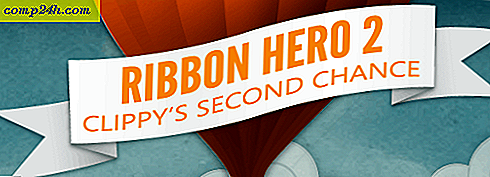

![Få vaccinationer med Google Flu Shot Finder [groovyNews]](http://comp24h.com/img/news/134/get-vaccinations-with-google-flu-shot-finder.png)



